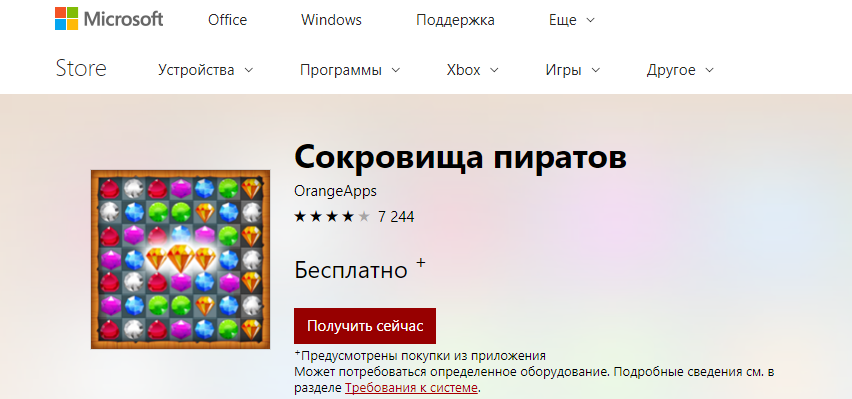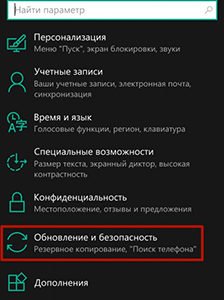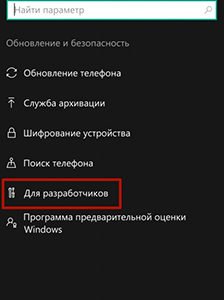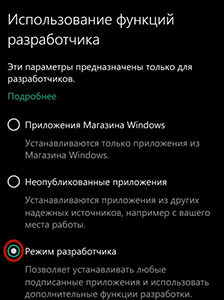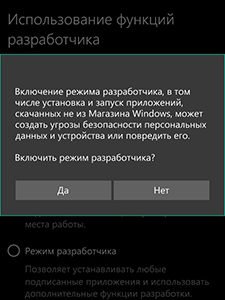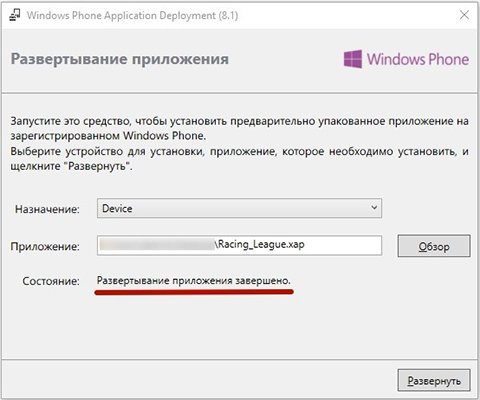Как установить Android-приложения на Windows Phone
Компания Microsoft в рамках проекта Astoria разработала простой способ запуска Android-приложений на мобильных устройствах под управлением Windows 10. Вчера файлы проекта попали в Сеть, и теперь любой пользователь может установить apk-файл программы на свой Windows Phone.
Компания Microsoft в последнее время прикладывает большие усилия для популяризации своей мобильной платформы, но особыми успехами похвастаться, увы, не может. Все потуги маркетологов и программистов разбиваются о заколдованный круг, в котором оказался Windows Phone: «пользователи не приходят из-за скудного выбора приложений, а разработчики игнорируют из-за малого количества пользователей».
Однако с выходом Windows 10, которая, как известно, будет универсальной системой для всех платформ, всё может измениться. В Microsoft придумали кардинальный выход из ловушки, в которой оказались их мобильные устройства. Проект Astoria — это специальный инструмент для разработчиков, который призван максимально облегчить портирование и запуск Android-программ на мобильных устройствах под управлением Windows.
Презентация этого проекта намечалась на осень 2015 года вместе с финальным релизом Windows 10 Mobile. Однако что-то пошло не так, и вчера документация и файлы Project Astoria утекли в Сеть. И вот какая интересная информация стала достоянием общественности:
- Project Astoria позволит пользователям Windows 10 Mobile беспрепятственно устанавливать Android-приложения в том случае, если они не используют в своей работе сервисы Google Play. В противном случае разработчикам всё же потребуется выполнить небольшую модификацию.
- Наряду с Windows, Project Astoria SDK будет доступен также для Mac, но позднее.
- Для установки apk-файла приложения понадобится Java JDK (1.7 или старше), Android Studio и умение работать с Android Debug Bridge (adb).
- В настоящее время поддерживается ограниченный перечень устройств, но в дальнейшем он будет расширен. Вот этот список: Nokia Lumia 920, Nokia Lumia 925, Nokia Lumia 929 (icon), Nokia Lumia 830, Nokia Lumia 930, Nokia Lumia 1020, Nokia Lumia 1520, Nokia Lumia 635, Nokia Lumia 730, Nokia Lumia 820, Nokia Lumia 435, Nokia Lumia 928.
Некоторые любопытные пользователи уже успели опробовать выложенные в Сеть инструменты и установили Android-приложения на устройства под управлением Windows 10 Mobile. Оказалось, что процесс этот очень прост и доступен практически любому продвинутому пользователю. Вы сможете увидеть подробное пошаговое руководство в следующем видео. Ссылки на необходимые файлы приводятся в комментариях к этому ролику на YouTube.
Эта новость не может не порадовать всех обладателей мобильных гаджетов под управлением операционной системы от компании Microsoft. Наконец-то они смогут устанавливать любые необходимые им программы и перестать завидовать богатству выбора у конкурентов. Однако сможет ли это спасти платформу Windows Mobile? Предлагаем высказать своё мнение в комментариях.
Как установить приложение на Windows Phone
15.10.2017 [19:35], aleks
Смартфон на базе операционной системы Windows Phone, как и любой другой, поддерживает различные игры. Не все знают, как установить приложение на Windows Phone 10 и другие версии системы. В первую очередь необходимо скачать приложение, затем – установить. Как установить приложения и игры на Windows Фон (Windows Phone) 10:
- Загрузите приложение или игру с Windows Store, установите на устройство по обычной схеме
- Загрузите приложение или игру не с Windows Store, установите на устройство через ПК
Как бесплатно скачать приложения для Windows Phone
Чтобы бесплатно скачать приложения или игры для Windows Phone (Windows Фон), понадобится учётная запись Microsoft.
Чтобы бесплатно скачать приложения для Windows Phone и приложения на Windows Фон через Windows Store:
- Перейдите на официальный сайт
- Авторизуйтесь с помощью учётной записи Microsoft
- Найдите необходимую игру на Windows Phone
- Клацните по ней, чтобы открыть новую страничку с информацией об игре
- На странице найдите кликабельную ссылку “Загрузить и установить вручную” или “Получить сейчас”, нажмите на неё
- После этого начнётся загрузка файла
- Подключите к компьютеру ваше устройство через USB-кабель
- Перейдите в папку карты памяти вашего устройства – SD-карту
- В корневую папку скопируйте установочный файл, скаченный с Windows Стор
Обратите внимание, что скопировать установочный файл можно не только на карту памяти, но и в память телефона.
Дальше мы будем работать непосредственно с телефоном. Выбираем, куда установить новую игру на Windows Phone:
- Перейдите в настройки
- “Контроль памяти”
- Найдите пункт “Где хранить новые приложения”
- В нём выберите “SD-карта”
Чтобы установить скачанную игру на Windows Phone с того установочного файла, который мы загрузили через компьютер, должно быть активное подключение к интернету, чтобы проверить сертификат подписи, то есть определить, является ли приложение, которое устанавливается, официальным, а не взломанным.
- Зайдите в “Магазин” с главного рабочего экрана
- Нажмите меню “Дополнительно”, которое отображается как три точки внизу экрана
- В меню найдите раздел “Местные приложения”
В этом разделе отобразятся доступные для установки приложения, в том числе и то, которое мы скопировали с компьютера. Отметьте галочкой те, которые вам нужны и нажмите “Установите”.
Начнётся установка приложений.
Как только установка закончится – можете проверить, установились ли приложения и получилось ли бесплатно скачать приложения для Windows Phone.
Как скачать игры на Windows Phone не с Windows Стор
У приложений, которые загружены с Windows Стор, есть подпись подлинности. Но ведь скачать игры на Windows Phone 10 и 8.1 можно не только с Windows Store. Можно скачать игры и приложения на телефон Windows Phone 10 и 8.1 с других сайтов. Для их установки вам понадобится программа Windows Phone SDK 8.0, а также загруженный установочный файл с любого источника.
Перейдите в раздел “Обновления и безопасность”, который находится в параметрах телефона. В этом разделе выберите пункт “Для разработчика”.
Активируйте режим разработчика, нажав кнопку “Да”.
Запустите на ПК софт Windows Phone SDK 8.0 и подключите к компьютеру телефон с разблокированным экраном через USB-кабель.
В окне запущенной программы на ПК нажмите “Обзор” и выберите установочный файл, который заранее скачали, затем нажмите кнопку “Развернуть”.
Обратите внимание, что телефон всё ещё должен быть с разблокированным экраном.
В том же окне, возле пункта “Состояние” появится надпись “Развёртывание приложения завершено”, если вы всё делаете правильно.
После всех манипуляций гаджет можно отсоединить от ПК. На устройстве появится установленная игра в разделе “Недавно добавленные”.
Делитесь в комментариях, каким способом устанавливаете сторонние приложения вы и как вам удалось скачать игры на Windows Phone?
Как установить Андроид-приложения на Windows Phone 10
Чтобы установить приложения Андроид (Android) на Windows Phone 10, вы должны иметь один из смартфонов: Lumia 435, 635 (1 GB RAM), 730, 820, 830, 920, 925, 928, 929, 930 и 1520. Как установить Андроид-приложения на Windows Phone 10:
- Скачайте и установите программу APKToWin10M, чтобы иметь возможность установить приложения и игры Андроид на Windows Phone
- На смартфоне перейдите в раздел “Обновление и безопасность” – “Для разработчиков”
- Установить галочку напротив пункта “режим разработчиков”
- Активируйте “Обнаружение устройств”
- Запомните появившийся код для сопряжения
- Запустите APKToWin10M
- Во второй графе выберите тип соединения (через USB или Wi-Fi) и введите код сопряжения, который записали или запомнили
- В третью графу программы перетяните файл .apk
- Нажмите “Install”
А вы знаете другие способы, как установить Андроид-игры на Windows Phone? Делитесь в комментариях.
Как установить программы в формате XAP на Windows Phone 8.1
Уровень сложности: для начинающих. Иногда у пользователя может возникнуть необходимость установить программу или игру на смартфон под управлением Windows Phone 8.1, который не имеет скоростного подключения к сети. Типичная ситуация, например, когда дома нет беспроводного подключения Wi-Fi, зато имеется компьютер, подключённый к сети с помощью кабеля. В этом случае загружать программы через мобильное соединение может быть слишком долго и неоправданно дорого, поэтому лучше скачать необходимое приложение или игру на свой десктоп или ноутбук, а затем уже установить её на смартфон в виде локального файла в формате XAP.
Для установки XAP-программ ваш смартфон должен обладать поддержкой внешней SD-карты, на которой, разумеется, необходимо наличие достаточного количества свободного места. Кроме этого, вам понадобится компьютер с доступом к сети Интернет, на который и будет выполняться скачивание программ из «Магазина Windows Phone». Если все необходимые условия соблюдены, то проделайте следующие шаги.
- Откройте на своём основном компьютере каталог приложений для Windows Phone, находящийся по адресу www.windowsphone.com.
- Выберите программу, которую вы хотите установить, и перейдите на её страницу в каталоге.
- Промотайте страницу в самый низ. Здесь, под системными требованиями и поддерживаемыми языками, вы обнаружите ссылку «Загрузить и установить вручную».
- Сохраните установочный файл необходимой программы в любом удобном вам месте на жёстком диске.
- Подключите смартфон к компьютеру через USB-соединение.
- Переместите загруженный XAP-файл на SD-карту. Сделать это можно с помощью системного файлового менеджера, например Проводника в Windows или Nautilus в Ubuntu.
После того, как установочный файл окажется на карте памяти смартфона пользователя, можно отключить устройство от компьютера. Затем откройте программу «Магазин» и в нижнем дополнительном меню (три точки) выберите пункт «Местные приложения». Его нажатие вызовет появление нового окна, в котором отображается список программ, файлы которых были загружены на карту памяти. Пользователю остаётся только отметить необходимые элементы и нажать кнопку «Установить».

Обратите внимание, что данная инструкция подходит только для тех программ, которые вы скачали из официального каталога приложений Windows Phone. Все установленные описанным выше образом приложения ведут себя точно так же, как и инсталлированные непосредственно из сети, в том числе могут автоматически обновляться в случае появления новых версий. Что касается платных программ, то их тоже можно установить по приведённой инструкции, но полноценное их использование будет возможно только после оплаты.